Excel BMI判定を行う方法
この記事ではVLOOKUP関数を用いて(XLOOKUP関数でも可能です)
BMI(ボディマスインデックス)の判定を行う方法を紹介します。
高校生(16歳)以上、小中学生(15歳まで)、乳幼児(5歳まで)の3基準で判定を行います。
基準は厚生労働省や日本肥満学会の定義を使用します。
手順
サンプルファイル
こちらをダウンロードすれば、そのまま利用可能です。
高校生(16歳)以上シート
高校生(16歳)以上のシートのC3セルに身長をセンチメートル単位、
C4セルに体重をキログラム単位で入力すればC5セルにBMI、
C6セルに状態(低体重、肥満など)が表示されます。
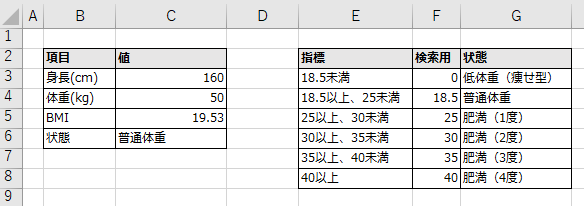
| BMI | 状態 |
|---|---|
| 18.5未満 | 低体重(痩せ型) |
| 18.5以上、25未満 | 普通体重 |
| 25以上、30未満 | 肥満(1度) |
| 30以上、35未満 | 肥満(2度) |
| 35以上、40未満 | 肥満(3度) |
| 40以上 | 肥満(4度) |
小中学生(15歳まで)シート
小中学生(15歳まで)シートはBMIでなくローレル指数を用いますが使い方はBMIと同様です。
C3セルに身長をセンチメートル単位、C4セルに体重をキログラム単位で
入力すればC5セルにローレル指数、C6セルの状態が表示されます。
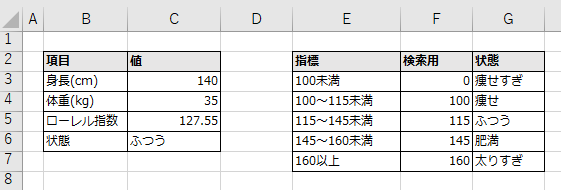
| 指標 | 状態 |
|---|---|
| 100未満 | 痩せすぎ |
| 100〜115未満 | 痩せ |
| 115〜145未満 | ふつう |
| 145〜160未満 | 肥満 |
| 160以上 | 太りすぎ |
乳幼児(5歳まで)シート
乳幼児の場合はまたBMIになります。
ただし年齢によって基準が異なるのでまずC3セルで年齢を選択します。

そしてC4セルに身長、C5セルに体重を入力するとC6セルにBMIと状態が自動計算されます。
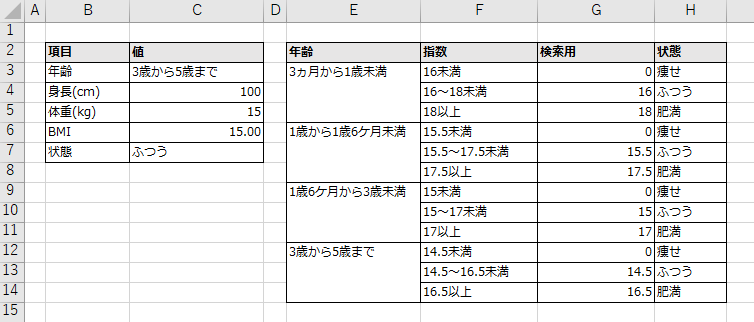
| 年齢 | 指数 | 状態 |
|---|---|---|
| 3ヵ月から1歳未満 | 16未満 | 痩せ |
| 16~18未満 | ふつう | |
| 18以上 | 肥満 | |
| 1歳から1歳6ケ月未満 | 15.5未満 | 痩せ |
| 15.5~17.5未満 | ふつう | |
| 17.5以上 | 肥満 | |
| 1歳6ケ月から3歳未満 | 15未満 | 痩せ |
| 15~17未満 | ふつう | |
| 17以上 | 肥満 | |
| 3歳から5歳まで | 14.5未満 | 痩せ |
| 14.5~16.5未満 | ふつう | |
| 16.5以上 | 肥満 |
数式解説
サンプルファイルの数式を解説します。
利用するだけで十分な方は読み飛ばして頂いて問題ありません。
高校生(16歳)以上の数式
BMIを下記の数式で計算します。
=体重(Kg)/身長(M)^2
サンプルでは身長をセンチメートルで入力しているので
数式で100を割りメートルに調整しています。

次に算出したBMIから状態を取得します。
=VLOOKUP(BMI,基準表の範囲,状態の列番号,TRUE)
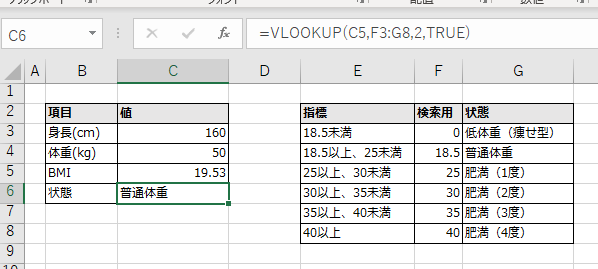
4番目の引数にTRUEは滅多に使いませんが、これがどういう動きをするかというと
検索値以下の中で最大の値を取得する指定です。
これによりBMIの基準に該当する状態が取得することが可能です。
小中学生(15歳まで)の数式
こちらは高校生以上と同等ですが指標の計算が異なり
BMIではなくローレル指数を用います。
=体重(Kg)/(身長(M)^3)*10
サンプルでは身長をセンチメートルで
入力しているので数式で100を割りメートルに調整しています。

乳幼児(5歳まで)の数式
乳幼児はBMIを用いますが、判定が年齢ごとに異なります。
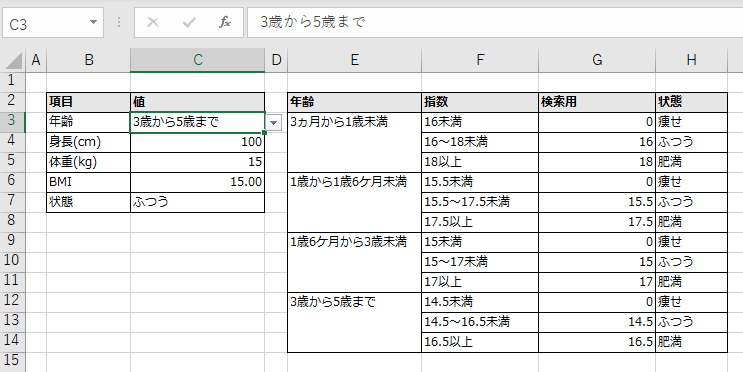
まずC3セルにプルダウンを設定します。
C3セルに「データ」より「入力規則」を選択します。

「入力値の種類」を「リスト」に変更し元の値に選択肢を設定します。
3ヵ月から1歳未満,1歳から1歳6ケ月未満,1歳6ケ月から3歳未満,3歳から5歳まで
これによりセルにプルダウンを設定可能です。
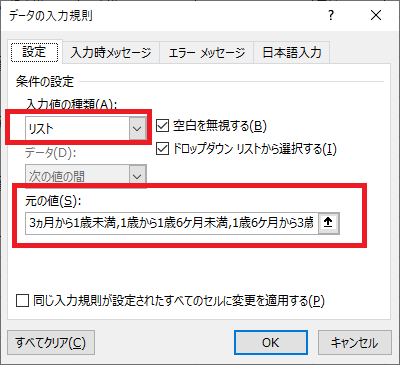
次に指標の表に範囲名を設定します。下のように年齢ごとに設定します。
先頭に_は範囲名の規定上、必要なため付与しています。
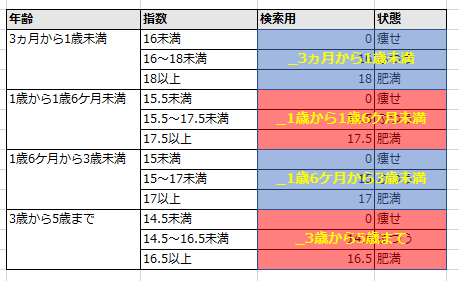
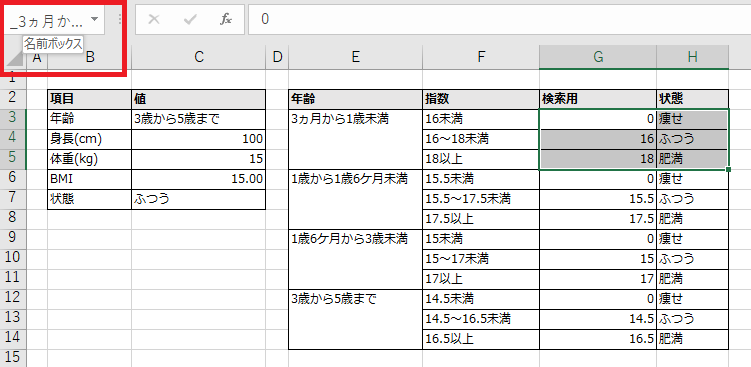
BMIは高校生以上と同様に計算しますが、VLOOKUP関数の指定が少し異なります。
異なる個所は引数2で高校生以上ではセル範囲をそのまま指定していましたが
ここではINDIRECT関数を指定します。
INDEIRECT関数は文字列でセル範囲を指定する関数です。
このようにセルの文字列からセル範囲に変換するために使用します。
=INDIRECT("_"&年齢)
アンダースコアを結合するのはセル範囲名に合わせるためです。
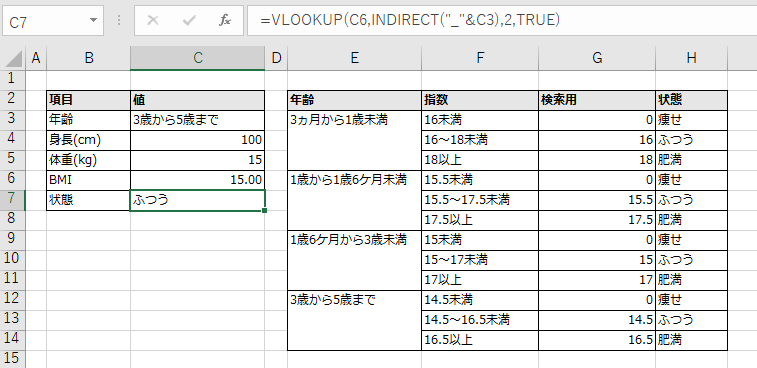
これにより年齢の選択によってVLOOKUP関数の範囲が切り替わり
指数の判定に反映させることが可能です。
Excelを効率的に習得したい方へ
当サイトの情報を電子書籍用に読み易く整理したコンテンツを
買い切り950円またはKindle Unlimited (読み放題) で提供中です。

Word-A4サイズ:1,400ページの情報量で
(実際のページ数はデバイスで変わります)
基本的な使い方、関数の解説(140種類)、
頻出テクニックと実用例(109種類)、
XLOOKUP関数、LET関数、シートビュー、LAMBDA関数、スピルなど便利な新機能を紹介。
体系的に学びたい方は是非ご検討ください。
アップデートなどの更新事項があれば随時反映しています。
なお購入後に最新版をダウンロードするには
Amazonへの問い合わせが必要です。